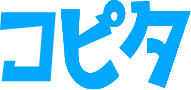カラー印刷に気をつけて!コピー機のカウンター料金の落とし穴!

こんにちは♪ コピタ編集室です。
突然ですが、コピー機の利用明細を確認したら
「え!先月のカウンター料金の請求が髙い!」
「カラー印刷の量がかなり多くなっている!!」
こういった事はないでしょうか?
もし「先月カラー印刷をそんなにしてないのになぁ…」と感じたのならば直ぐに使っているコピー機・複合機の設定を確認してください!!
コピー機・複合機で印刷する時の注意点について解説していきます。
目次
カウンター料金とは?

カラー印刷の請求トラブルの前に、まずはカウンター料金について解説していきます。
カウンター料金とは、モノクロ1枚〇〇円、カラー1枚〇〇円といった、印刷して使った分だけ料金がカウントされていく方式です。
また、最低基本料金が設けられており、例えば1ヶ月で1枚も印刷していなくても最低基本料金分は発生してしまいます。
このカウンター料金はメーカーと事業者様での契約になるため、カウンター保守契約として、メーカーからのメンテナンス対応を無料で受けることができます。
コピー機・複合機は主にリース契約かレンタル契約で導入されている事業者様が多いと思いますが、特にリース契約ではカウンター保守契約を導入されている事業者様が8割です。
何がカウントされるの?

印刷枚数の対象としては、プリントアウト、コピー、FAXで印刷したものすべてが該当されます。
モノクロ印刷、カラー印刷の1枚あたりの金額をカウンター金額といいますが、両面印刷はどのようなカウントになるのでしょうか?
結論、両面印刷した場合は2カウントとなり、2枚分のカウンター料金(ダブルカウント)が発生いたします。
コピー機・複合機で印刷する際、A4サイズやハガキサイズなど様々な用紙サイズや用紙種類がありますが、基本的には用紙サイズや種類に関係なく全て1カウントの算出となります。
ただ、A3用紙に印刷した場合、ダブルカウントになるケースもあります。
どちらのタイプなのかは事前に確認が必要です。
また、長尺紙(297mm×1200mm)を印刷する場合は、3枚分のカウントになる場合があります。
長尺紙は主に横断幕や垂れ幕などの作成に使われていますが、利用する機会はあまりないかもしれません。
モノクロメインで使っているのに…カラー印刷が多くて料金が高い!その原因とは?

冒頭でも記載した内容が起こっている場合は、下記を確認して下さい。
①モノクロの紙をコピーしようとしてカラー印刷ボタンを押してしまう。
当然、原本がモノクロの用紙で1色しか使用していませんので、コピーした紙もモノクロででてきます。
しかし押してしまったボタンがカラー印刷ボタンですので、カラーカウントされてしまいます!!
②印刷設定が「カラー印刷」になっている。
PCにあるモノクロの内容のデータをコピー機・複合機で印刷しようとした時に、設定が「カラー印刷」だと当然カラーでカウントされてしまいます。
おっちょこちょいな内容ですが、忙しかったりするとけっこう間違えてしまいます。
さらに、これが両面印刷の場合、カウントは2倍されてしまいますので気をつけていきましょう。
PCから印刷する場合は、印刷時のデフォルトをモノクロ設定にすることをお勧めします。
基本的にこの設定は「自動」になっていると思いますが、印刷用紙に少しでもカラーが混ざっているとカラーカウントになります。
デフォルトがカラー印刷に設定されていますと、モノクロで印刷したつもりがカラーで印刷されてしまうミスを防げるでしょう。
【Windows10の設定方法】
①「Windowsマーク」(スタートメニュー)をクリック。
②「設定」をクリック。
③「デバイス」をクリック。
④「プリンターとスキャナー」をクリック。
⑤利用中のコピー機・複合機を選択し、管理をクリック。
⑥印刷設定をクリック。
⑦カラーを選択し、グレースケールを選択。
カウンター枚数の集計の締め日って?

コスト削減の為、コピー機・複合機のカウンター利用数を機にされている事業者様は非常に多いかと思われます。
その為「今月はこれまで〇〇枚くらい印刷しているから、あと〇〇枚は印刷しても大丈夫かな」と考えられている事業者様もいらっしゃると思います。
ここで注意していただきたいのは、コピー機のカウンター利用枚数の締め日は、「1日~30日・31日」ではないということです!
最近のほとんどのコピー機・複合機は事業者様が利用しているコピー機からネットワーク環境を通じて、メーカーへカウンター利用数を知らせる通知が自動で飛ぶようになっています。
これをカウンター検針と呼ばれますが、多くのメーカーはこの検針を「30日設定」で設定しております。
その為、コピー機の設置日によってカウンター検針の締め日が異なりますので、導入後に契約している保守へ確認してみましょう。
カウンター利用枚数の確認方法は?

現在のコピー機・複合機でどれだけ印刷をしたのかを確認することができます。
ただし、表示される印刷枚数はコピー機がこれまで印刷してきた総印刷枚数のみの表示になるため、毎月チェックして数字を控える必要があります。
下記はメーカー・シリーズ別に分けて具体的な確認方法になります。
・SHRAP MXシリーズ
本体の「コピー」のボタンを長押しすれば確認する事ができます。
・TOSHIBA e-STUDIOシリーズ
パネル画面の「プリントカウント」or「カウント」ボタンを押すと表示されます。
・RICOH IMシリーズ
パネル画面を「初期設定」「カウンター」の順で押すと表示されます。
・CANON c3300シリーズ / imageRUNNERADV
カウンター/機器情報」ボタンで確認が可能。
・KONICA MINOLTA Bizhubシリーズ
本体ディスプレイ内の「設定メニュー/カウンタ」をタップで確認ができます。
まとめ

メーカーは事業者様のコピー機を遠隔で管理することができます。
主な内容は予防保全サービス、機器稼動レポート、リモート検針、トナーアラート通知サービスで、当然事業者様が何枚印刷したかを確認することができます。
メーカーは事業者様が使用しているコピー機・複合機から飛ばされるデータをもとに請求するため、「モノクロしか印刷してないのに、カラーの請求が来ている!」という主張はほとんど覆りません。
もし今回の内容が当てはまっているのであれば、直ぐに改善できますので社内周知を徹底していきましょう。
また、利用しているコピー機で総印刷枚数が確認できますので、最低でも月に1度のチェックは忘れずに行いましょう!
カウンター枚数はあくまで印刷した枚数です。
FAX受信での印刷も対象なので、自動的にデータ転送をしたり、スキャン機能をうまく活用し、ペーパレス化をしていけばコスト削減に繋がっていきます。

補足
時代はペーパレース化が進み、印刷枚数が年々減ってきた企業様が増えてきているかと思います。
そこでちょうどコピー機のリース契約が切れそうで、「次は固定費を抑えたいな~」と考えている企業様にピッタリのプランがあります!
コピー機のレンタルプリンターコピタの紹介です!
大型複合機レンタルでは業界初の設置費用がなんと無料!
ピッタリ【S】プランであれば月額9500円でモノクロ500枚、カラー100枚まではカウンター料金が発生しません!
月額料金に保守メンテナンスがパッケージされております!
リース契約の月額料金を抑えながら、カウンター料金の費用もコストダウン可能!
是非一度お問い合わせください。
初の設置費用がなんと無料!
" New Column "
-

-
2023/05/16
コピー機の再リース契約とは?今のコピー機の契約期間満了が近い方必見!わかりやすく解説!
-

-
2023/02/28
コピー機のトナー残量とカウンター利用数の確認方法について。
-

-
2023/01/24
Canonの複合機「TR9530」はどんな機種?その特徴とは?
-

-
2022/11/09
コスト削減!すぐに活用できる印刷コスト削減アイディアを紹介!